Win7系統PF使用率太高怎么辦?Win7系統PF使用率太高的解決方法
PF是英文Page File的縮寫,也就是頁面文件即電腦的虛擬內存,當PF使用率太高的時候,就會導致電腦的運行速度變卡。那么,Win7系統PF使用率太高怎么辦呢?解決方法其實很簡單,對系統進行相關設置,提高虛擬內存容量即可。
方法/步驟
1、首先右鍵點擊計算機,選擇屬性打開屬性頁,可以在桌面上點擊也可以在開始菜單中打開;

2、在電腦屬性頁中,點擊左邊欄中的高級系統設置選項;
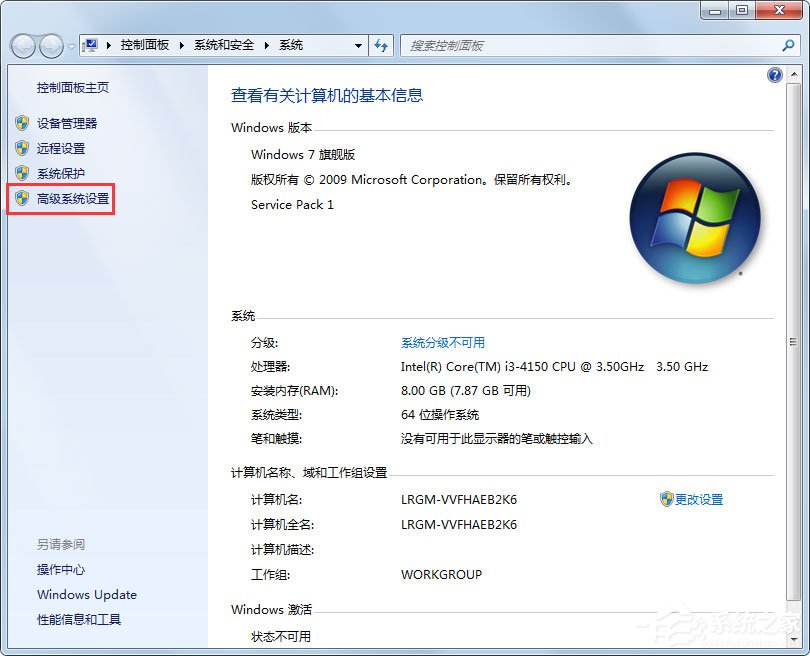
3、在系統屬性的高級標簽頁中,第一個性能欄里面,有一個設置的按鈕,在這里可以設置許多東西,其中有一項便是設置虛擬內存;
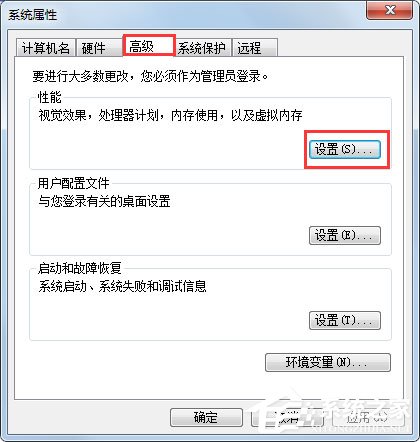
4、在性能選項頁面中,點擊中間的那個高級的選項標簽;
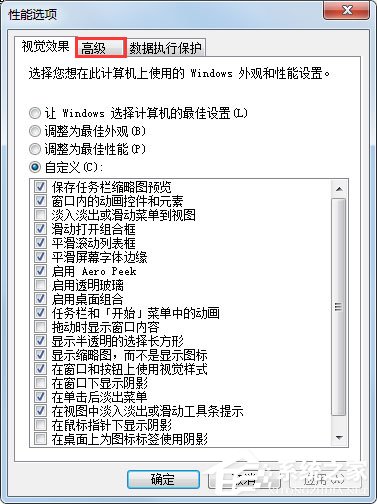
5、在高級標簽頁面中,在虛擬內存一欄中有一個更改的按鈕。這里就是我們要更改虛擬內存的地方,在按鈕的上方已經顯示了本機的虛擬內在的大小,如果你的虛擬內存小,那么你設置的時候一定要大于顯示的這個數值;
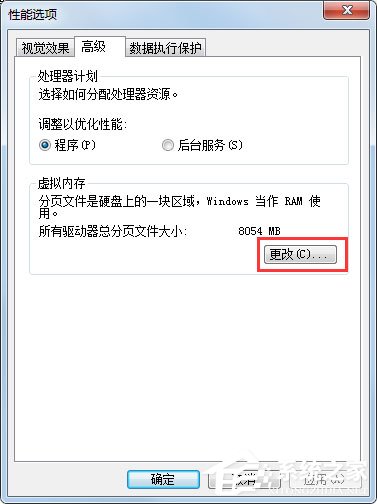
6、在虛擬內存頁中,將第一行的小方框中的對勾取消,因為如果不取消下面的設置部分是灰色的不可更改的狀態,只有禁用自動管理功能才能自定義設置;
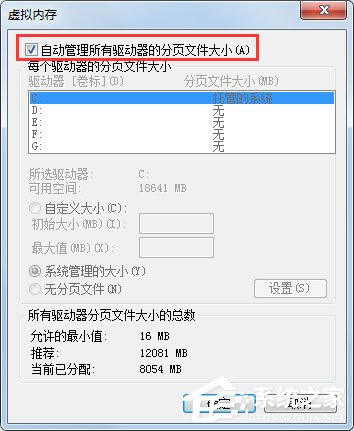
7、因為我們的系統一般都會安裝在c盤上,所以,我們只需要把c盤的虛擬內存設置得大一點就可以了。用鼠標點擊列表中的C盤,然后點擊下面的自定義大小,后面的空白框中就是我們要輸入的虛擬內存數值;
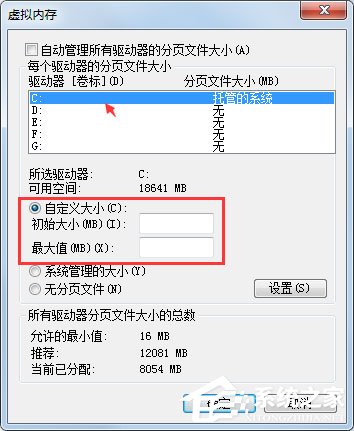
8、在空白框中輸入你所需要的虛擬內存大小,一般4G的大小就足夠了,當然你也可以設置得更大。輸入完成之后,點擊下面的確定按鈕退出就可以了;
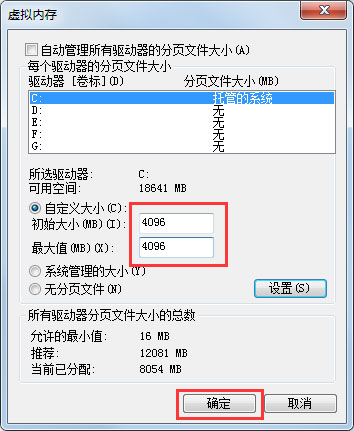
9、虛擬內存的大小對于系統性能的提升并不明顯,如果你的電腦明顯內存不足,建議升級物理內存。
以上就是Win7系統PF使用率太高的解決方法,按照以上方法進行操作,就能輕松解決PF使用率太高的問題了。
相關文章:
1. Win10服務項哪些能禁用?2. 聯想ThinkPad E420 1141A49筆記本U盤如何安裝win10系統 安裝win10系統方法介紹3. 如何立即獲取Windows10 21H1更新?獲取Windows10 21H1更新方法分享4. 統信uos系統怎么管理打印界面和打印隊列?5. Debian11怎么結束進程? Debian殺死進程的技巧6. Win10系統麥克風沒聲音怎么設置?7. UOS系統怎么滾動截圖? UOS滾動截圖的使用方法8. Debian11中thunar文件管理器在哪? Debian11打開thunar文件管理器的技巧9. Win10系統怎么把字體改成蘋果字體?10. Win11怎么提高開機速度?Win11提高開機速度設置方法

 網公網安備
網公網安備